今天小编给大家分享一下win10怎么添加新用户的相关知识点,内容详细,逻辑清晰,相信大部分人都还太了解这方面的知识,所以分享这篇文章给大家参考一下,希望大家阅读完这篇文章后有所收获,下面我们一起来了解一下吧。
1.右键点击桌面左下角的开始按钮,在弹出的菜单中选择设置。
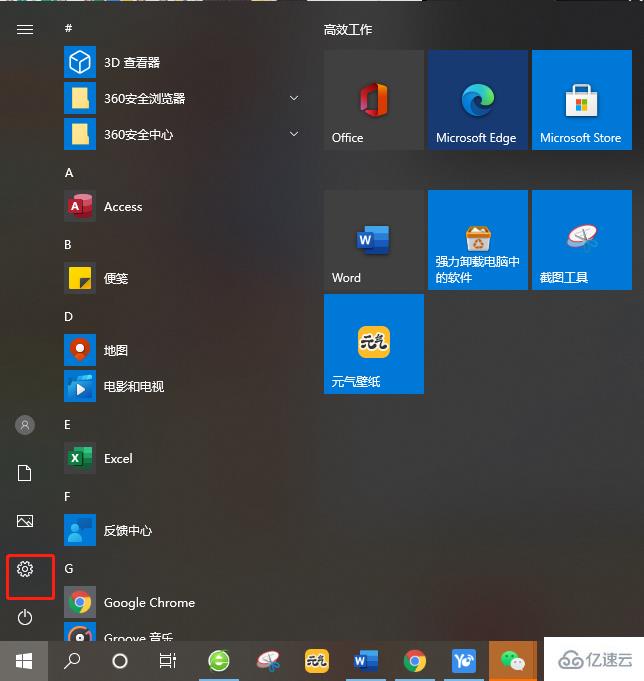
2.在Windows设置窗口中点击帐户图标。
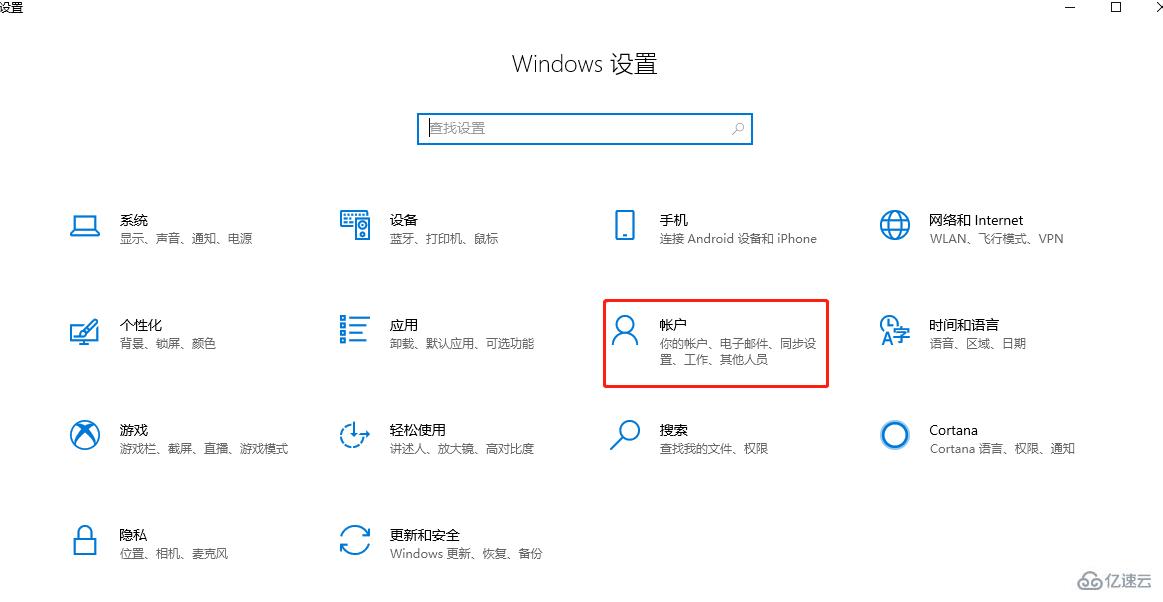
3.在账户窗口中点击左侧的“其他用户”,找到并点击“将其他人添加到这台电脑”。
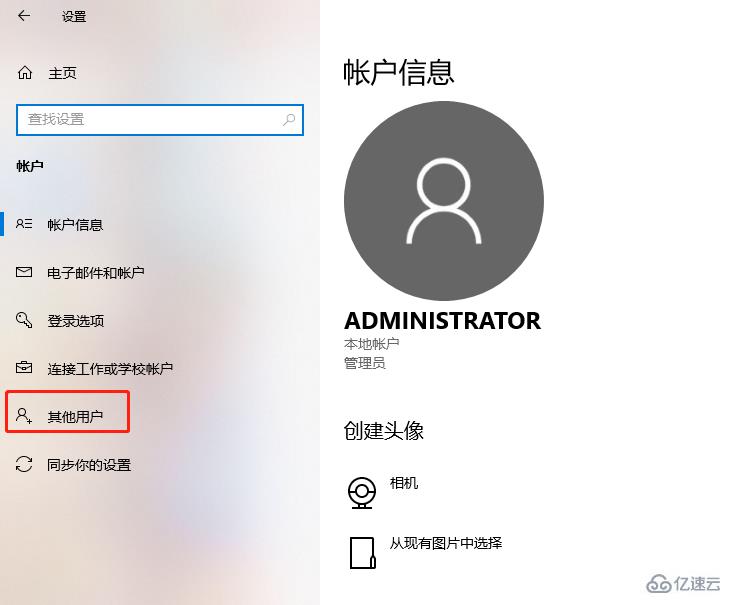
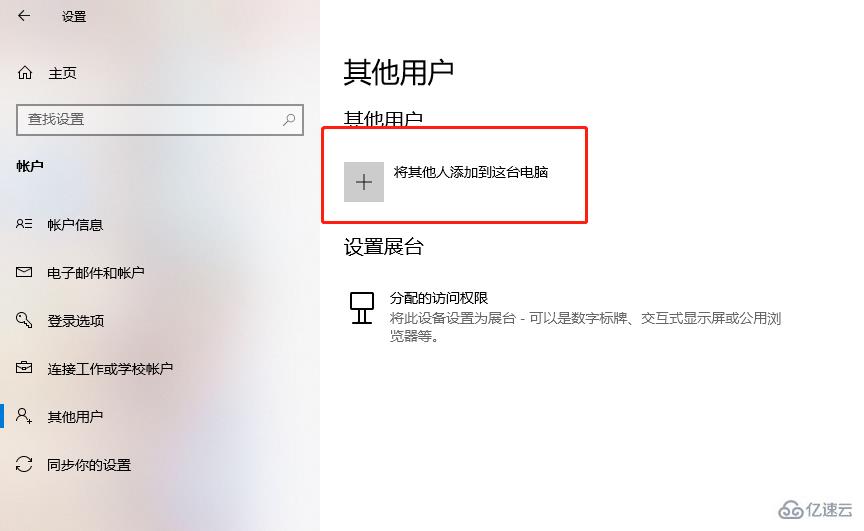
4.打开本地用户和组,点击窗口左侧的用户。
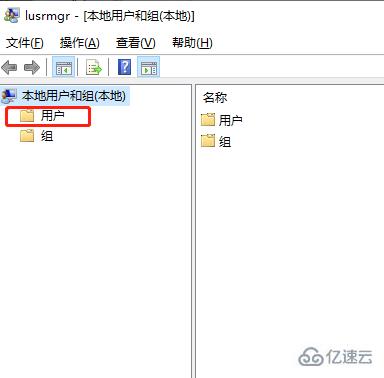
5.在右侧窗口的空白位置点击右键,选择新用户。
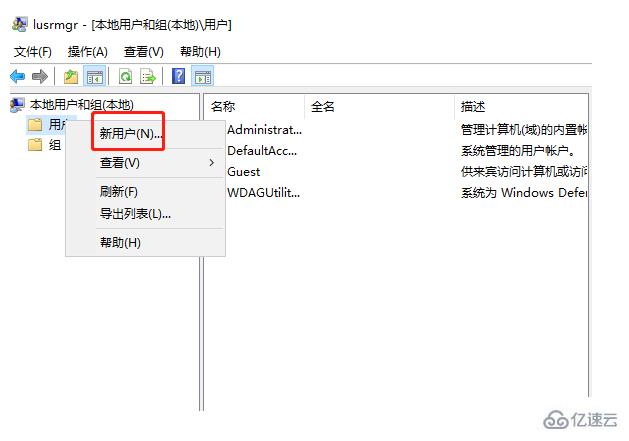
6.在新用户窗口输入新建用户的用户名与密码,最后点击创建 这时一个新的本地账户就建立好了。
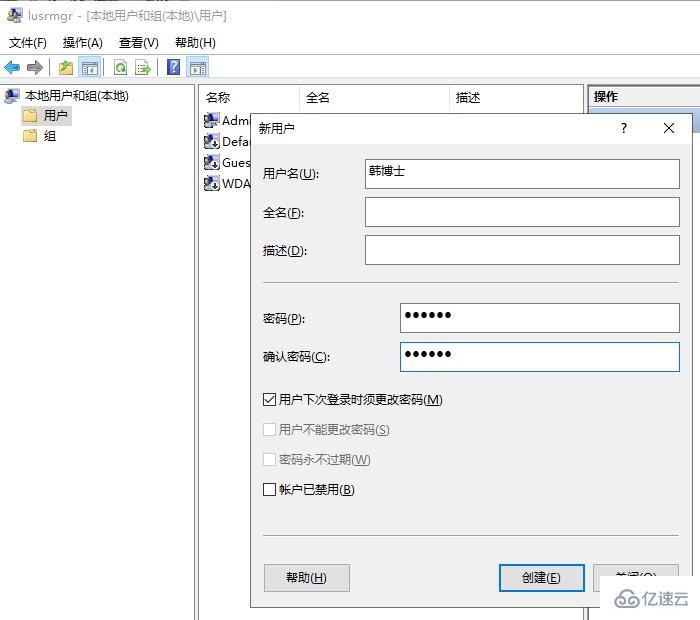
以上就是“win10怎么添加新用户”这篇文章的所有内容,感谢各位的阅读!相信大家阅读完这篇文章都有很大的收获,小编每天都会为大家更新不同的知识,如果还想学习更多的知识,请关注亿速云行业资讯频道。
免责声明:本站发布的内容(图片、视频和文字)以原创、转载和分享为主,文章观点不代表本网站立场,如果涉及侵权请联系站长邮箱:is@yisu.com进行举报,并提供相关证据,一经查实,将立刻删除涉嫌侵权内容。